Ne pas aimer la version nouvellement installée de Windows 11? Cela a-t-il perturbé les paramètres de votre PC ? Vous sentez-vous troublé par sa toute nouvelle interface et ses paramètres de programme ? Ne vous inquiétez pas, Microsoft vous permet de revenir immédiatement à votre Windows précédent. Autrement dit, si vous avez effectué une mise à niveau sur place de votre système d’exploitation Windows.

Ce didacticiel vous montrera comment restaurer Windows 11 vers Windows 10, à condition que vous effectuiez une mise à niveau sur place de Windows 10 à Windows 11 – et à condition d’effectuer la restauration opération, dans les 30 jours de mise à niveau vers Windows 11. Nous vous montrons également comment restaurer Windows 10 vers Windows 8.1 ou Windows 7.
Revenir de Windows 11 à Windows 10

Retour en arriere est maintenant appelé Retourner dans Windows 11. Voici comment vous pouvez revenir de Windows 11 à Windows 10 :
- Dans le menu WinX, ouvrez les paramètres de Windows 11
- Cliquez sur Système> Paramètre Windows Update
- Cliquer sur Réglages avancés
- Faites défiler jusqu’à ce que vous voyiez Récupération en dessous de Options additionelles.
- Maintenant sous Options de récupérationtu verras Retourner
- Cliquer sur Retourner pour lancer le processus de restauration.
Suivez les instructions à l’écran et tout devrait bien se passer !
Lié: Comment rétrograder Windows 11 vers la version précédente.
Comment passer de Windows 11 à Windows 10 après 10 jours ?
Si vous avez franchi la barre des 10 jours d’installation, le Retourner n’est plus disponible pour vous dans le panneau Paramètres de Windows. Dans ce cas, vous devez installer Windows 10 frais. Pour cela, suivez les guides suivants l’un après l’autre pour faire le travail :
Une fois que vous aurez terminé la dernière étape mentionnée ci-dessus, vous pourrez configurer votre ordinateur Windows 10. Cependant, ce processus supprime tous les fichiers et dossiers de votre ordinateur. Par conséquent, vous souhaiterez peut-être créer une sauvegarde de vos fichiers importants avant de suivre ces étapes.
Si le dossier Windows.old existe toujours sur votre appareil, vous pouvez restaurer Windows 11/10 après une limite de 10 jours en modifiant le registre ou en utilisant cette commande PowerShell.
Restauration de Windows 10 vers Windows 8.1 ou Windows 7
Microsoft a conservé une option de restauration, où les utilisateurs insatisfaits peuvent désinstaller la mise à niveau et revenir à la version précédente de Windows – Windows 8.1 ou Windows 7.
Pour restaurer votre Windows 10, accédez aux paramètres de votre PC, en tapant Réglages dans la barre de recherche de la barre des tâches, à côté de l’icône Windows, et en cliquant sur Paramètres. Cela ouvrira les paramètres du PC. Sélectionnez « Mise à jour et sécurité ».
La Mise à jour et sécurité l’option s’ouvre. Ici, vous verrez des options telles que Windows Update, Activation, Sauvegarde, Récupération et Windows Defender. Cliquer sur ‘Récupération‘.
Cela ouvrira la fenêtre des paramètres de récupération pour votre PC. Vous verrez 3 options :
- Réinitialiser ce PC: Supprimez tout et réinstallez Windows. Cela ramènera votre PC à ses paramètres d’usine d’origine.
- Revenez à votre version précédente de Windows: Cela ramènera simplement votre Windows précédent sur votre PC sans affecter vos documents et fichiers. Notez que vous devez effectuer la opération de restauration, dans les 30 jours de mise à niveau vers Windows 10
- Démarrage avancé: Ici, vous pouvez modifier les paramètres de votre PC à l’aide d’une image Windows ou d’un USB/DVD.

Cliquer sur ‘Revenir à la version précédente de Windows‘. Dans ce cas, vous voyez Revenir à Windows 8.1.
Microsoft vous demandera alors vos commentaires et la raison de désinstaller Windows 10.

Donnez votre avis et avancez. Cliquez sur Suivant. Vous verrez l’écran suivant.

Assurez-vous que votre PC est branché car la restauration peut être interrompue en raison d’une mise hors tension. Clique le Revenir à Windows 8.1 bouton.
 Votre système peut prendre un certain temps pour traiter la restauration et lire les paramètres de votre version précédente de Windows. Asseyez-vous et dégustez une tasse de café. Notez l’avertissement important – vous devez connaître ou mémoriser le mot de passe que vous avez utilisé pour vous connecter à votre version précédente de Windows.
Votre système peut prendre un certain temps pour traiter la restauration et lire les paramètres de votre version précédente de Windows. Asseyez-vous et dégustez une tasse de café. Notez l’avertissement important – vous devez connaître ou mémoriser le mot de passe que vous avez utilisé pour vous connecter à votre version précédente de Windows.
Une fois le processus de restauration terminé, votre PC démarrera automatiquement avec votre version précédente de Windows.
Vous pouvez également revenir à une version antérieure de Windows en utilisant cette méthode.
La restauration dépend de la disponibilité du dossier Windows.old et autres dossiers, si vous le supprimez, l’option de restauration ne vous sera peut-être pas proposée.
Voir ceci si vous recevez Nous sommes désolés, mais vous ne pouvez pas revenir en arrière. Les fichiers dont nous avons besoin pour vous ramener ont été supprimés message. Mais si vous suivez cette astuce, vous pourrez peut-être restaurer Windows après une limite de 30 jours.



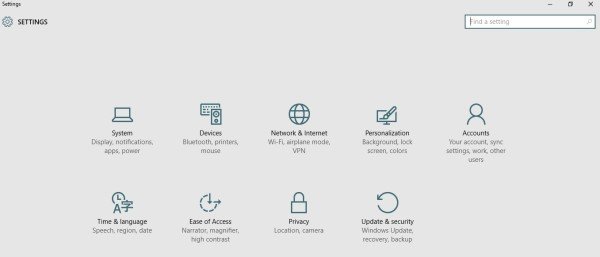
![[2023] 6 façons de copier / coller du texte brut sans formatage](https://media.techtribune.net/uploads/2021/03/5-Ways-to-Copy-Paste-Plain-Text-Without-Formatting-on-Your-Computer-shutterstock-website-238x178.jpg)






